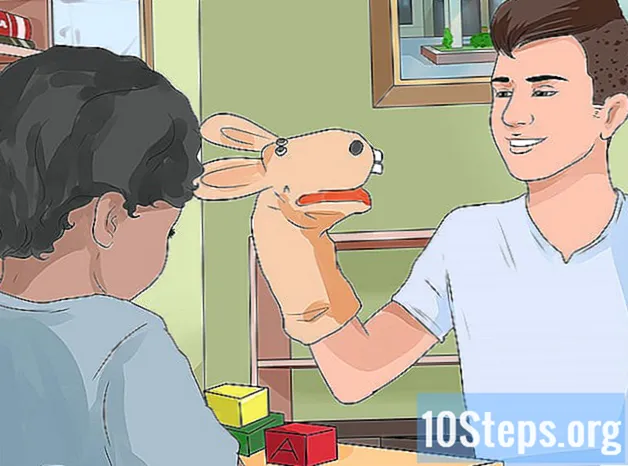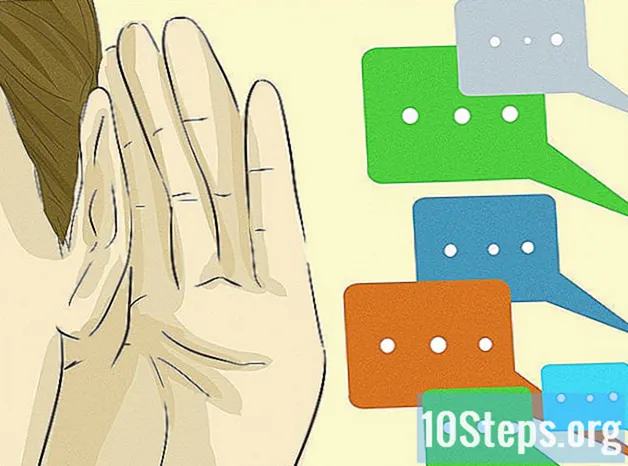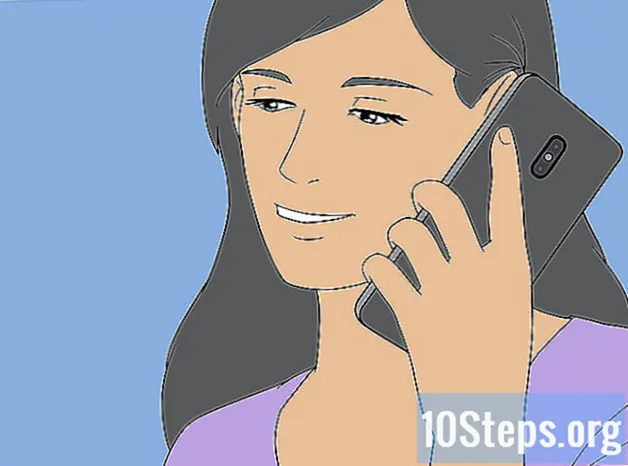Tác Giả:
Mike Robinson
Ngày Sáng TạO:
15 Tháng Chín 2021
CậP NhậT Ngày Tháng:
9 Có Thể 2024

NộI Dung
Nhóm là một phần rất quan trọng của Ragnarok qua mạng; nói chung, với tư cách là một nhóm, bạn sẽ khám phá các bản đồ nguy hiểm nhất và đối mặt với MPV và các nhóm khác. Tìm hiểu tại đây cách tạo và định cấu hình nhóm của bạn, cách mời bạn bè tham gia và cách trục xuất các thành viên không mong muốn.
Các bước
Phần 1/3: Tổ chức và định cấu hình nhóm của bạn
Sử dụng lệnh. Trong phiên bản cũ của trò chơi, chỉ có thể tổ chức các nhóm theo một cách: trước tiên người chơi phải nhấp vào trò chuyện và sau đó gõ lệnh /tổ chức "tên nhóm" (ví dụ: để tạo một nhóm có tên "Tantalus", chỉ loại /tổ chức Tantalus). Phương pháp này vẫn hoạt động trong các phiên bản mới nhất của trò chơi.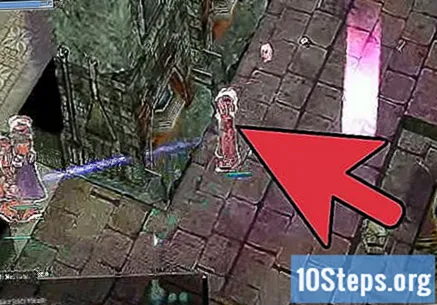
- Tên nhóm của bạn không được chứa khoảng trắng. Các ký tự đặc biệt được chấp nhận, miễn là máy chủ bạn đang chơi hỗ trợ chúng.
- Bạn sẽ được thông báo ngay lập tức nếu người chơi khác đang sử dụng cùng tên nhóm.
- Sau khi nhập lệnh bên cạnh tên nhóm của bạn, hãy nhấn "Đi vào". Sau đó, một cửa sổ hiện ra để bạn cấu hình các tùy chọn cho nhóm của mình. Hãy chọn những cài đặt bạn cho là cần thiết rồi nhấn" OK "để hoàn tất.
- Khi chọn tên cho nhóm của bạn, hãy nhớ tuân theo các quy tắc của máy chủ về những tên không phù hợp hoặc tục tĩu.

Sử dụng menu. Trong phiên bản mới nhất của trò chơi, cách dễ nhất và nhanh nhất để tổ chức một nhóm là thông qua nút trên menu chính. Sử dụng phím tắt Alt+ V (hoặc nhấp vào thanh "Thông tin cơ bản") để phóng to cửa sổ này và xem tất cả các nút menu.- Bước tiếp theo của bạn là nhấp vào nút "Nhóm" trong menu đó. Sau đó, nhấp chuột phải vào Chuột trên biểu tượng có ba người (góc dưới cùng bên phải của cửa sổ) để cuối cùng tạo nhóm của bạn.

Thay đổi cài đặt nhóm của bạn. Cài đặt của nhóm có thể được sửa đổi ngay cả sau khi được tạo và có thêm thành viên vào nhóm đó. Để làm điều này, chỉ cần nhấn Alt+ Z để truy cập cửa sổ nhóm và sau đó nhấp vào biểu tượng kính lúp (được tìm thấy ở góc dưới cùng của cửa sổ đó). Sau đó, một cửa sổ mới sẽ mở ra và hiển thị các tùy chọn sau:- Cách chia EXP: tùy chọn này liên quan đến cách thức mà trải nghiệm sẽ được chia sẻ giữa các thành viên trong nhóm. Bạn có thể chọn giữa "Chia riêng lẻ" để mỗi thành viên nhận được kinh nghiệm của riêng họ hoặc "Chia tập thể" để tổng kinh nghiệm nhận được của nhóm được phân phối cho tất cả các thành viên.
- Phân chia các mục: Nếu chọn "Chia riêng lẻ", chỉ người chơi tiêu diệt được một con quái vật nào đó mới có thể nhặt được những món đồ mình để lại. Bằng cách chọn "Chia nhỏ tập thể", tất cả các thành viên trong nhóm sẽ được phép thu thập các vật phẩm do một con quái vật để lại, bất kể người chơi nào đã đánh bại nó.
- Loại chia sẻ mục: Tùy chọn này xác định cách các mục sẽ được chia sẻ sau khi được thu thập. Nếu bạn chọn "Cá nhân", người chơi đã lấy một vật phẩm cụ thể sẽ ở lại với anh ta. Nếu bạn chọn "Chia sẻ", các vật phẩm sẽ được phân phối ngẫu nhiên giữa các thành viên của bạn.
Phần 2/3: Mời mọi người vào nhóm của bạn

Mời những người trong danh sách bạn bè của bạn. Khi bạn đã có nhóm của mình, bạn có thể bắt đầu mời mọi người tham gia nhóm. Một cách để gọi những người chơi khác vào nhóm của bạn là thông qua danh sách bạn bè của bạn.- Để thực hiện việc này, trước tiên hãy mở cửa sổ danh sách bạn bè của bạn bằng phím tắt Alt+ H. Sau đó, nhấp chuột phải vào Chuột về tên của người chơi (anh ta phải là Trực tuyến) và chọn "Mời vào nhóm" từ menu.
Mời những người bạn gặp trên khắp thế giới. Đây là một trong những cách phổ biến nhất để tìm thành viên mới cho một nhóm. Nó đặc biệt thuận lợi khi một số người chơi ở cùng một khu vực và quyết định thành lập một nhóm để thuận tiện cho công việc huấn luyện hoặc đánh bại một con trùm.
- Để làm điều này, chỉ cần tiếp cận nhân vật, nhấp vào nhân vật đó bằng nút bên phải của Chuột và chọn tùy chọn "Mời vào nhóm".
Mời những người từ danh sách thành viên của guild. Quy trình tương tự như cách bạn đã sử dụng để mời bạn bè: đầu tiên, truy cập danh sách thành viên của bang hội của bạn (sử dụng phím tắt Alt+ G) và tìm kiếm những người chơi bạn muốn mời. Sau đó, nhấp chuột phải vào Chuột vào tên và chọn "Mời vào nhóm" (thực hiện việc này cho từng người bạn mời).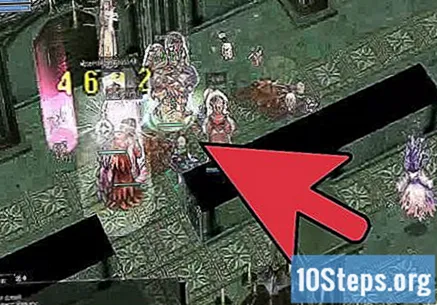
- Bạn có thể mời tối đa 12 người vào nhóm của mình.
- Hãy nhớ rằng có một sự khác biệt cấp độ tối đa. Để phân phối kinh nghiệm cho công việc, các thành viên nhóm có thể cách nhau tối đa 10 cấp độ; nếu không, tùy chọn này sẽ không có sẵn trong danh sách cài đặt của nhóm.
Phần 3/3: Rời khỏi nhóm và xóa thành viên
Rời khỏi một nhóm bằng lệnh. Nếu bạn đang ở trong một nhóm mà bạn muốn rời khỏi, chỉ cần nhập vào trò chuyện lệnh / rời khỏi; nhân vật của bạn sẽ bị xóa khỏi danh sách thành viên và không nhận được kinh nghiệm do nhóm đó chia sẻ nữa.
- Để tham gia lại một nhóm sau khi rời khỏi nhóm, bạn sẽ cần yêu cầu nhóm trưởng gửi cho bạn lời mời mới.
Rời khỏi một nhóm từ menu. Một cách khác là sử dụng nút "Rời khỏi nhóm" trong menu nhóm. Sử dụng phím tắt Alt+ Z để truy cập cửa sổ này và nhấn nút ở góc dưới bên trái để xác nhận việc thoát của bạn.
Loại trừ những người khỏi nhóm của bạn. Nếu bất kỳ thành viên nào trong nhóm của bạn trở thành ngoại tuyến trong một thời gian dài (và bạn cần không gian để thêm người khác) hoặc nếu bạn đang gặp vấn đề với người chơi (vì vi phạm các quy tắc của đội hoặc lợi dụng các thành viên khác), cách tốt nhất để giải quyết những vấn đề này hoặc các vấn đề tương tự có thể là loại trừ điều đó người cụ thể từ nhóm của bạn.
- Để làm điều này, chỉ cần mở cửa sổ nhóm, nhấp chuột phải vào Chuột về tên của người đó và chọn "Trục xuất khỏi nhóm" để cuối cùng xóa họ khỏi danh sách thành viên.
Lời khuyên
- Để gửi tin nhắn cho tất cả các thành viên trong nhóm của bạn, hãy nhập lệnh / p "tin nhắn" (ví dụ, / p Chúc mọi người ngủ ngon!)
- Sau khi được thành lập, một nhóm sẽ tiếp tục tồn tại ngay cả khi người lãnh đạo của nhóm đó không đăng nhập vào trò chơi (trừ khi anh ta xóa hoặc rời khỏi nhóm).